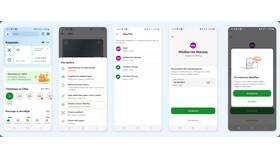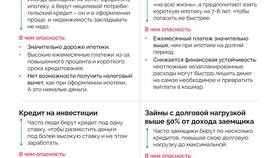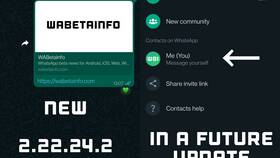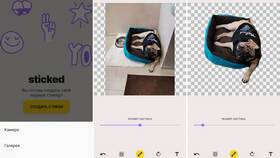Передача видео между мессенджерами требует дополнительных действий из-за ограничений платформ. Рассмотрим рабочие способы переноса видеофайлов.
Содержание
Основные методы пересылки
| Способ | Описание |
| Скачивание и отправка | Сохранение на устройство перед пересылкой |
| Использование файлового менеджера | Прямой доступ к сохраненным видео |
| Облачные сервисы | Промежуточное хранение в облаке |
Пошаговая инструкция
Через скачивание на устройство
- Откройте видео в Telegram
- Нажмите и удерживайте видео
- Выберите "Сохранить в галерею"
- Откройте WhatsApp и создайте новый чат
- Нажмите значок скрепки → "Галерея"
- Выберите сохраненное видео и отправьте
Использование файлового менеджера
- Найдите сохраненное видео в папке Telegram
- Обычный путь: Внутренняя память/Telegram/Telegram Video
- Скопируйте файл в папку WhatsApp/Media
- Откройте WhatsApp и отправьте из раздела "Документы"
Ограничения и решения
| Проблема | Решение |
| Большой размер файла | Используйте сжатие или разделение |
| Формат не поддерживается | Конвертируйте в MP4 |
| Нет кнопки сохранения | Используйте сторонние загрузчики |
Альтернативные методы
Через облачные сервисы
- Загрузите видео в Google Диск или Dropbox
- Откройте облако в WhatsApp через "Документы"
- Выберите файл и отправьте
Использование компьютера
- Скачайте видео на ПК с Telegram Desktop
- Отправьте файл через WhatsApp Web
- Или подключите телефон и скопируйте вручную
Рекомендации по качеству
- WhatsApp сжимает видео сильнее Telegram
- Для сохранения качества используйте отправку как документ
- Максимальный размер для WhatsApp - 16MB
- Для больших видео используйте облачные ссылки
Примечание:
Некоторые видео из Telegram могут быть защищены авторскими правами и не сохраняться на устройство. В таких случаях поможет только скриншот экрана или запись через сторонние приложения.